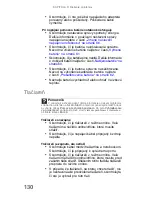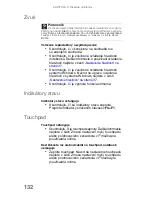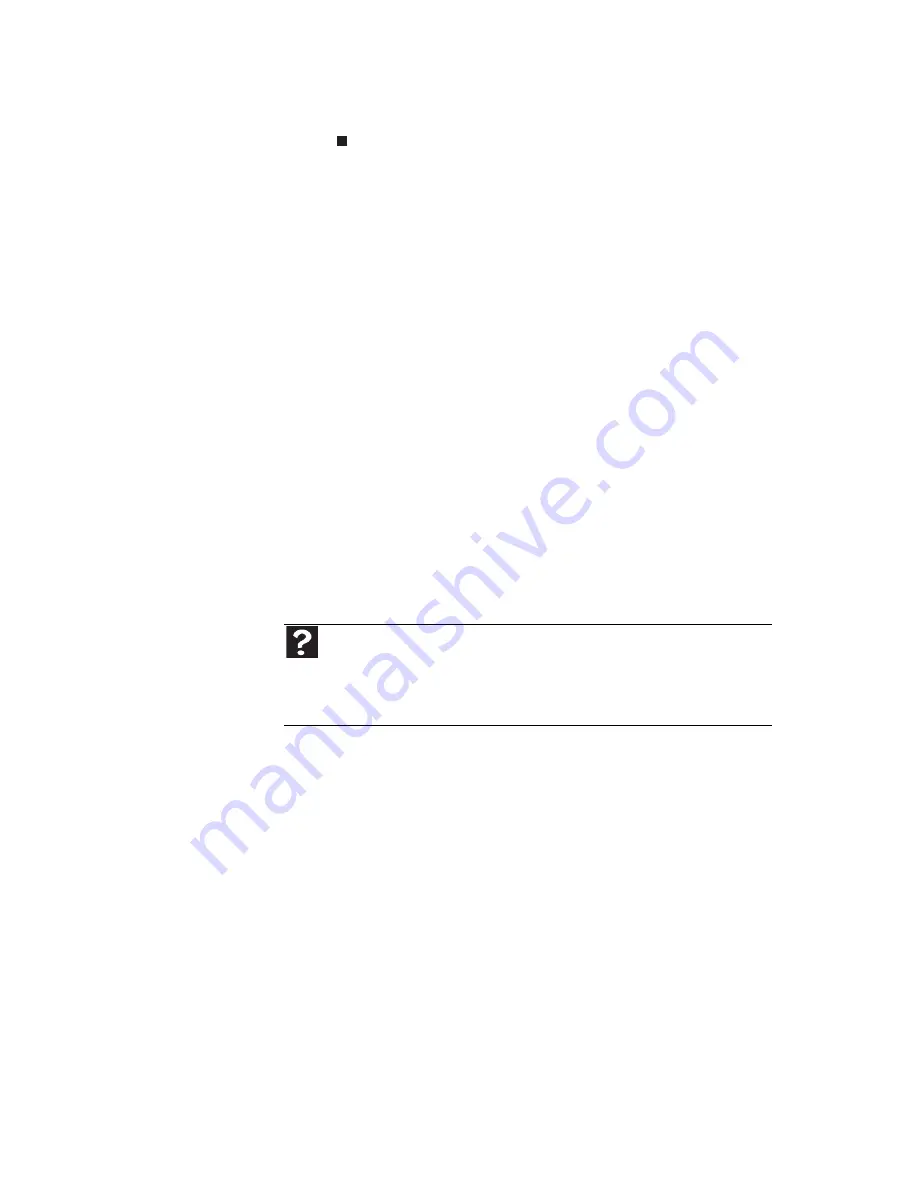
www.sk.gateway.com
125
7
Kliknutím dvakrát na tlačidlo OK zatvoríte
dialógové okno Možnosti telefónu a modemu.
Myš
Ďalšie informácie
„Touchpad“ na straně 132
.
Externá myš nefunguje
•
Skontrolujte, či je kábel myši správne pripojený.
•
Vypnite notebook a znovu ho zapnite.
•
Odpojte všetky predlžovacie káble a prepínacie
skrinky.
•
V prípade, že chcete skontrolovat’, či je port na pripojenie
myši funkčný, pripojte k nemu myš, o ktorej viete,
že funguje.
Externá myš funguje nepravidelne
•
Vyčistite myš.
•
Niektoré vzory na podložkách pre myši môžu optické
myši zmiast’. Vyskúšajte myš na inom povrchu.
Siete (pevné)
Ostatné počítače v pevnej sieti Ethernet sa nezobrazia
•
Skontrolujte, či je kábel siete Ethernet pripojený
ku konektoru Ethernet na notebooku. Skontrolujte,
či je druhý koniec kábla pripojený do smerovača.
Informácie o umiestnení siet’ového konektora
nájdete v časti
„Doprava“ na straně 8
.
•
Skontrolujte, či sú všetky počítače pripojené do zásuvky
elektrickej siete a či sú zapnuté.
•
Skontrolujte, či je smerovač pripojený do funkčnej
zásuvky elektrickej siete a či je zapnutý. Väčšina
smerovačov je vybavená svetelným indikátorom, ktorý
ukazuje, či je zariadenie v prevádzke. Ďalšie informácie
nájdete v dokumentácii dodanej so smerovačom.
•
Skontrolujte, či všetky počítače v sieti majú rovnaký
názov pracovnej skupiny.
Pomocník
V prípade, že chcete získat’ ďalšie informácie o riešení problémov
so siet’ou, kliknite na tlačidlo Štart na hlavnom paneli systému Windows
a vyberte príkaz Pomoc a technická podpora. Do poľa Vyhľadávanie
v pomocníkovi zadajte kľúčové slovo
riešenie problémov so siet’ou
a stlačte kláves E
NTER
.
Summary of Contents for ML6227v
Page 1: ...NOTEBOOK REFEREN N PR RU KA...
Page 2: ......
Page 8: ...Obsah vi...
Page 66: ...KAPITOLA 4 Pou itie jednotiek a pr slu enstva 58...
Page 78: ...KAPITOLA 5 Spr va nap jania 70...
Page 102: ...KAPITOLA 7 dr ba notebooku 94...
Page 164: ...156 Register...
Page 165: ......